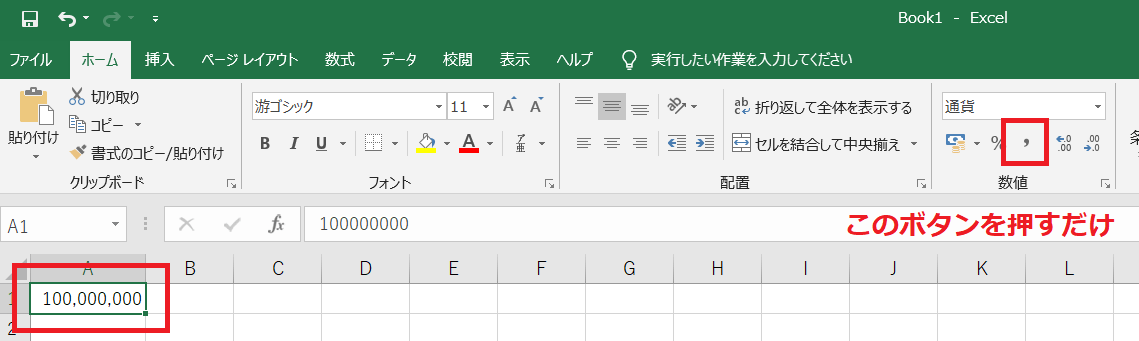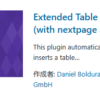Googleスプレッドシートで数値を3桁ごとに桁区切りする書式設定の方法
4桁以上になる数値は、桁区切りの点がないと分かりずらいですよね。
桁区切りってこういうのです
100,000,000
上のように桁区切りのカンマがあれば一目で一億と分かりますが
100000000
これだと分かりません。少なくとも私には分かりません。
エクセルならボタン一つで設定できる桁区切りですが、グーグルスプレッドシートでは
セルを選んでスプレッドシート上部のメニューから「表示形式」→「数字」→「表示形式の書式設定」→「カスタム数値形式」→「#,##0」→「適用」
です。
下の「グーグルスプレッドシートで桁区切りを設定する方法」で詳細に図解説明しています。
※エクセルでの桁区切りは「参考:エクセルで桁区切りを設定する方法」に書いておきました
グーグルスプレッドシートで桁区切りを設定する方法
グーグルスプレッドシートには、桁区切りボタンのようなものが見当たりません。
入力しているのが金額なら「¥」ボタンを押して「\100,000,000」にすればいいのですが、金額ではない数値を入れている場合は困ります。
金額だったとしても「¥」マークを表示したくないこともあります。
Googleスプレッドシートで3桁区切りを入れるには…
1.桁区切りするセルを選択する
2.スプレッドシート上のメニューバーから「表示形式」をポイントすると出現するメニューから「数字」へ
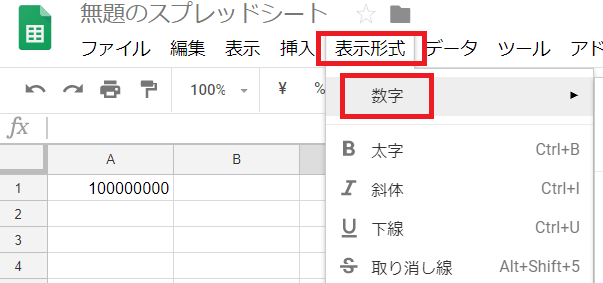
3.「数字」の一番下の「表示形式の詳細設定」から「カスタム数値形式」
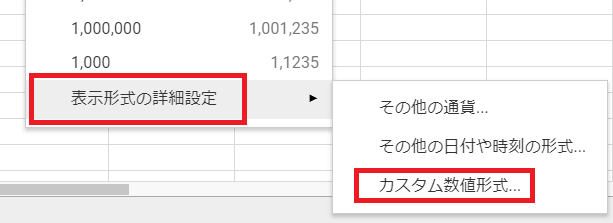
4.「カスタム数値形式」を押すと現れる窓で設定したい書式を選びます。
今は3桁ごとのカンマを打ちたいので「#,##0」を選択して「適用」を押してください。
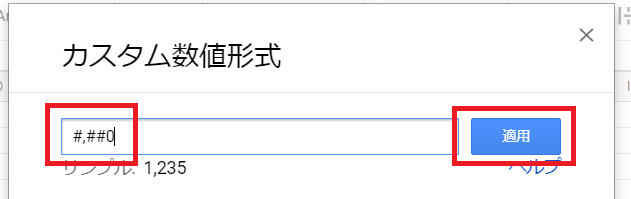
5.桁区切りスタイルに書式設定できました。
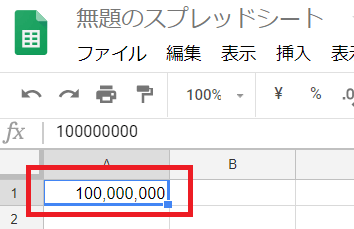
これでOKです。
参考:エクセルで桁区切りを設定する方法
この桁区切り。エクセルで入れるのは簡単です。
桁区切りするセルを選択した状態で「ホーム」タブの「数値」のカンマボタン「 , 」を押すだけ。